Migrationsleitfaden für Checkout
So migrieren Sie zu den neuesten Integrationen von Stripe.
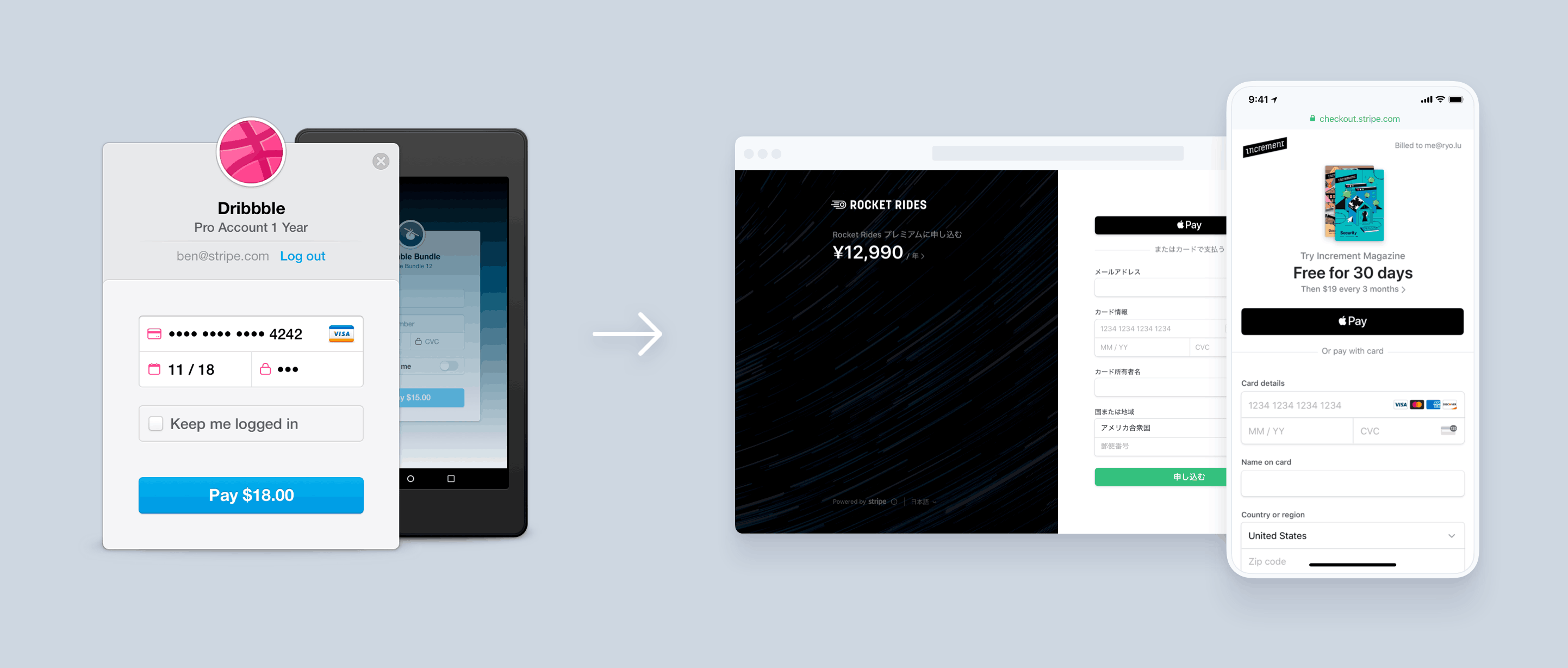
Die ältere Version von Checkout hat Kund/innen einen modalen Dialog präsentiert, der Karteninformationen erfasst und einen Token oder eine Quelle an Ihre Website zurückgegeben hat. Im Gegensatz dazu sind Payment Links und die aktuelle Version von Checkout intelligente, von Stripe gehostete Zahlungsseiten, die Zahlungen oder Abonnements erstellen. Beide Integrationen unterstützen Apple Pay, Google Pay, dynamisches 3D Secure, Connect, die Wiederverwendung bestehender Kunden/Kundinnen und viele andere Funktionen. Sie können auch andere Zahlungsintegrationen vergleichen, wenn Payment Links oder Checkout nicht zu Ihrem Anwendungsszenario passen.
Bevor Sie loslegen
Wenn Sie die SDKs von Stripe verwenden, führen Sie ein Upgrade auf die neueste Version durch.
Wählen Sie Ihr Geschäftsmodell
Um von der älteren Version von Checkout auf die aktuelle umzustellen, folgen Sie dem Leitfaden, der Ihr Geschäftsmodell am ehesten repräsentiert. Jeder Leitfaden empfiehlt einen Integrationspfad mit einem Beispielcode.
Dynamischer Produktkatalog und Preise
Wenn Sie einen großen Produktkatalog haben oder Unterstützung für dynamisch generierte Einzelposten (wie Spenden oder Steuern) benötigen.
Wenn Sie ein SaaS-Anbieter sind, der Nutzer/innen abrechnet und Unterstützung bei erweiterten Funktionen benötigen.
Connect-Plattformen und -Marktplätze
Wenn Sie einen Marktplatz betreiben, auf dem Sie Dienstanbieter und Kund/innen miteinander vernetzen.
Zahlungsmethoden für spätere Verwendung speichern
Wenn Sie ein Unternehmen betreiben, das die Kund/innen erst abrechnet, wenn die Dienstleistung ausgeführt wurde.
Einfacher Produktkatalog mit festen Preisen
Wenn Sie einige Produkte mit vorab bestimmten Preisen verkaufen.
Wenn Sie ein SaaS-Anbieter mit monatlichem Abonnementplan sind.
Wenn Sie den entsprechenden Migrationsleitfaden befolgen, können Sie auch auf die Konversionstabelle verweisen, um eine Zuordnung bestimmter Parameter und Konfigurationsoptionen zu erhalten.
Dynamischer Produktkatalog und Preise
Wenn Sie Produkte verkaufen, für die der Betrag oder die Einzelposten dynamisch festgelegt werden (z. B. bei einem großen Produktkatalog oder für Spenden), lesen Sie Annahme von Einmalzahlungen.
Möglicherweise haben Sie mit der älteren Checkout-Version einen Token oder eine Quelle auf dem Client erstellt und diese/n für spätere Nutzung an Ihren Server übergeben. Die aktuelle Version von Checkout kehrt diesen Vorgang jedoch um. Sie müssen zunächst eine Session auf Ihrem Server erstellen und dann Ihren Kunden/Ihre Kundin an Checkout weiterleiten, der/die nach der Zahlung wieder zu Ihrer Anwendung zurückgeleitet wird.
Vor
Mit der älteren Version von Checkout würden Sie den dynamischen Betrag und die Beschreibung anzeigen und Karteninformationen von Ihrem Kunden/Ihrer Kundin erfassen.
<form action="/purchase" method="POST"> <script src="https://checkout.stripe.com/checkout.js" class="stripe-button" data-key=data-name="Custom t-shirt" data-description="Your custom designed t-shirt" data-amount="{{ORDER_AMOUNT}}" data-currency="usd"> </script> </form>"pk_test_TYooMQauvdEDq54NiTphI7jx"
Als Nächstes würden Sie den resultierenden Token oder die Quelle an Ihren Server senden und abrechnen.
Nach
Fügen Sie Ihrer Website eine Schaltfläche zum Bezahlen hinzu, über die ein serverseitiger Endpoint aufgerufen wird, um eine Checkout-Sitzung zu erstellen.
<html> <head> <title>Buy cool new product</title> </head> <body> <!-- Use action="/create-checkout-session.php" if your server is PHP based. --> <form action="/create-checkout-session" method="POST"> <button type="submit">Checkout</button> </form> </body> </html>
Eine Checkout-Sitzung ist eine programmgesteuerte Darstellung dessen, was Ihren Kundinnen und Kunden bei der Weiterleitung zum Zahlungsformular angezeigt wird. Es gibt folgende Konfigurationsoptionen:
- Posten für die Zahlungsabwicklung
- Zu verwendende Währungen
Fügen Sie eine success_ mit der URL einer Seite auf Ihrer Website ein, an die Ihre Kundinnen/Kunden nach Abschluss der Zahlung weitergeleitet werden.
Leiten Sie Ihre Kundinnen und Kunden nach dem Erstellen einer Checkout-Sitzung zu der in der Antwort zurückgegebenen URL weiter. Wenn Sie gekaufte Waren nach der Zahlung abwickeln müssen, lesen Sie Zahlungen per Checkout und Payment Link abwickeln.
Dynamische Abonnements
Wenn Sie Abonnementdienste anbieten, die dynamisch festgelegt werden oder Support für andere erweiterte Funktionen benötigen, finden Sie weitere Informationen unter Einrichten eines Abonnements.
Möglicherweise haben Sie mit der älteren Checkout-Version einen Token oder eine Quelle auf dem Client erstellt und diese/n an Ihren Server übergeben, um einen Kunden/eine Kundin oder ein Abonnement zu erstellen. Die aktuelle Version von Checkout kehrt diesen Vorgang jedoch um. Sie müssen zunächst eine Sitzung auf Ihrem Server erstellen und dann Ihren Kunden/Ihre Kundin an Checkout weiterleiten, der/die bei Erfolg wieder zu Ihrer Anwendung zurückgeleitet wird.
Vor
Mit der älteren Version von Checkout würden Sie die Abonnementinformationen anzeigen und Karteninformationen von Ihrem Kunden/Ihrer Kundin erfassen.
<form action="/subscribe" method="POST"> <script src="https://checkout.stripe.com/checkout.js" class="stripe-button" data-key=data-name="Gold Tier" data-description="Monthly subscription with 30 days trial" data-amount="2000" data-label="Subscribe"> </script> </form>"pk_test_TYooMQauvdEDq54NiTphI7jx"
Als Nächstes würden Sie den resultierenden Token oder die Quelle an Ihren Server senden, um einen Kunden/eine Kundin und ein Abonnement zu erstellen.
Nach
Fügen Sie Ihrer Website eine Schaltfläche zum Bezahlen hinzu, über die ein serverseitiger Endpoint aufgerufen wird, um eine Checkout-Sitzung zu erstellen.
<html> <head> <title>Subscribe to cool new service</title> </head> <body> <!-- Use action="/create-checkout-session.php" if your server is PHP based. --> <form action="/create-checkout-session" method="POST"> <button type="submit">Subscribe</button> </form> </body> </html>
Eine Checkout-Sitzung ist eine programmgesteuerte Darstellung dessen, was Ihren Kundinnen und Kunden bei der Weiterleitung zum Zahlungsformular angezeigt wird. Es gibt folgende Konfigurationsoptionen:
- Posten für die Zahlungsabwicklung
- Zu verwendende Währungen
Fügen Sie eine success_ mit der URL einer Seite auf Ihrer Website ein, an die Ihre Kundinnen/Kunden nach Abschluss der Zahlung weitergeleitet werden.
Leiten Sie Ihre Kundinnen und Kunden nach dem Erstellen einer Checkout-Sitzung zu der in der Antwort zurückgegebenen URL weiter. Der Kunde/die Kundin wird zur success_ weitergeleitet, nachdem der Kunde/die Kundin und das Abonnement erstellt wurden. Wenn Sie gekaufte Dienstleistungen nach der Zahlung erbringen müssen, lesen Sie Zahlungen per Checkout und Payment Link abwickeln.
Connect-Plattformen und -Marktplätze
Wenn Sie eine Connect-Plattform oder einen Connect-Marktplatz betreiben und Zahlungen mit verbundenen Konten erstellen, sollten Sie die aktuelle Version von Checkout verwenden.
Das folgende Beispiel zeigt, wie Sie die Checkout Sessions API verwenden, um eine Direct Charge zu verarbeiten. Sie können Checkout und Connect auch mit Destination Charges und separaten Zahlungen und Überweisungen verwenden.
Vor
Mit der älteren Version von Checkout würden Sie Karteninformationen von Ihrem Kunden/Ihrer Kundin auf dem Client erfassen.
<form action="/purchase" method="POST"> <script src="https://checkout.stripe.com/checkout.js" class="stripe-button" data-key=data-name="Food Marketplace" data-description="10 cucumbers from Roger's Farm" data-amount="2000"> </script> </form>"pk_test_TYooMQauvdEDq54NiTphI7jx"
Als Nächstes würden Sie den resultierenden Token oder die Quelle an Ihren Server senden und im Namen des verbundenen Kontos abrechnen.
Nach
Fügen Sie Ihrer Website eine Schaltfläche zum Bezahlen hinzu, über die ein serverseitiger Endpoint aufgerufen wird, um eine Checkout-Sitzung zu erstellen.
<html> <head> <title>Roger's Farm</title> </head> <body> <!-- Use action="/create-checkout-session.php" if your server is PHP based. --> <form action="/create-checkout-session" method="POST"> <button type="submit">Checkout</button> </form> </body> </html>
Eine Checkout-Sitzung ist eine programmgesteuerte Darstellung dessen, was Ihren Kundinnen und Kunden bei der Weiterleitung zum Zahlungsformular angezeigt wird. Es gibt folgende Konfigurationsoptionen:
- Posten für die Zahlungsabwicklung
- Zu verwendende Währungen
Fügen Sie eine success_ mit der URL einer Seite auf Ihrer Website ein, an die Ihre Kundinnen/Kunden nach Abschluss der Zahlung weitergeleitet werden.
Leiten Sie Ihre Kundinnen und Kunden nach dem Erstellen einer Checkout-Sitzung zu der in der Antwort zurückgegebenen URL weiter. Wenn Sie gekaufte Waren oder Dienstleistungen nach der Zahlung abwickeln bzw. erbringen müssen, lesen Sie Zahlungen per Checkout und Payment Link abwickeln.
Zahlungsmethoden für spätere Verwendung speichern
Wenn Sie Dienstleistungen anbieten, bei denen Kundinnen/Kunden nicht sofort abgerechnet werden, lesen Sie den Abschnitt Einrichten zukünftiger Zahlungen.
Möglicherweise haben Sie mit der älteren Checkout-Version einen Token oder eine Quelle auf dem Client erstellt und diese/n an Ihren Server übergeben, um ihn für spätere Verwendung zu speichern. Die aktuelle Version von Checkout kehrt diesen Vorgang jedoch um. Sie müssen zunächst eine Sitzung auf Ihrem Server erstellen und dann Ihren Kunden/Ihre Kundin an Checkout weiterleiten, der/die bei Erfolg wieder zu Ihrer Anwendung zurückgeleitet wird.
Vor
Mit der älteren Version von Checkout würden Sie die Zahlungsinformationen anzeigen und Karteninformationen von Ihrem Kunden/Ihrer Kundin erfassen.
<form action="/subscribe" method="POST"> <script src="https://checkout.stripe.com/checkout.js" class="stripe-button" data-key=data-name="Cleaning Service" data-description="Charged after your home is spotless" data-amount="2000"> </script> </form>"pk_test_TYooMQauvdEDq54NiTphI7jx"
Als Nächstes würden Sie den resultierenden Token oder die Quelle an Ihren Server senden, um schließlich eine Zahlung zu erstellen.
Nach
Fügen Sie Ihrer Website eine Schaltfläche zum Bezahlen hinzu, über die ein serverseitiger Endpoint aufgerufen wird, um eine Checkout-Sitzung zu erstellen.
<html> <head> <title>Cleaning service</title> </head> <body> <!-- Use action="/create-checkout-session.php" if your server is PHP based. --> <form action="/create-checkout-session" method="POST"> <button type="submit">Subscribe</button> </form> </body> </html>
Eine Checkout-Sitzung ist eine programmgesteuerte Darstellung dessen, was Ihren Kundinnen und Kunden bei der Weiterleitung zum Zahlungsformular angezeigt wird. Es gibt folgende Konfigurationsoptionen:
- Posten für die Zahlungsabwicklung
- Zu verwendende Währungen
Fügen Sie eine success_ mit der URL einer Seite auf Ihrer Website ein, an die Ihre Kundinnen/Kunden nach Abschluss der Zahlungseinrichtung weitergeleitet werden.
Leiten Sie Ihre Kundinnen und Kunden nach dem Erstellen einer Checkout-Sitzung zu der in der Antwort zurückgegebenen URL weiter, um Details zu Zahlungsmethoden zu sammeln. Der Kunde/die Kundin wird nach Abschluss des Vorgangs zur success_ weitergeleitet. Wenn Sie bereit sind, eine Zahlung einzuziehen, rufen Sie den SetupIntent aus der Checkout-Sitzung ab und bereiten Sie damit die Transaktion vor.
Einfacher Produktkatalog mit festen Preisen
Wenn Sie Produkte mit festen Preisen (wie T-Shirts oder E-Books) verkaufen, lesen Sie den Leitfaden zu Zahlungslinks. Möglicherweise haben Sie die ältere Version von Checkout verwendet, um ein Token oder eine Quelle auf dem Client zu erstellen, und diese dann an Ihren Server übergeben, um eine Zahlung zu erstellen.
Vor
Mit der älteren Version von Checkout würden Sie den Betrag und die Beschreibung anzeigen und Karteninformationen von Ihrem Kunden/Ihrer Kundin erfassen.
<form action="/pay" method="POST"> <script src="https://checkout.stripe.com/checkout.js" class="stripe-button" data-key=data-name="T-shirt" data-description="Comfortable cotton t-shirt" data-amount="500" data-currency="usd"> </script> </form>"pk_test_TYooMQauvdEDq54NiTphI7jx"
Als Nächstes würden Sie den resultierenden Token oder die Quelle an Ihren Server senden, um einen Kunden/eine Kundin und eine Zahlung zu erstellen.
Nach
Erstellen Sie ein Produkt und einen Preis, um den Artikel darzustellen. Im folgenden Beispiel wird das Produkt inline erstellt. Sie können diese Objekte auch im Dashboard erstellen.
Erstellen Sie im Dashboard mit dem Produkt und dem Preis einen Payment Link. Klicken Sie nach dem Erstellen des Links auf die Schaltfläche „Kaufen“, um das Design zu konfigurieren und den Code zu generieren, den Sie kopieren und in Ihre Website einfügen können.
Einfache Abonnements
Wenn Sie einen einfachen Abonnementdienst anbieten (wie monatlichen Zugriff auf eine Software), lesen Sie den Leitfaden zu Zahlungslinks. Möglicherweise haben Sie die ältere Version von Checkout verwendet, um ein Token oder eine Quelle auf dem Client zu erstellen, und diese dann an Ihren Server übergeben, um eine Kundin/einen Kunden und ein Abonnement zu erstellen.
Vor
Mit der älteren Version von Checkout würden Sie die Abonnementinformationen anzeigen und Karteninformationen von Ihrem Kunden/Ihrer Kundin erfassen.
<form action="/subscribe" method="POST"> <script src="https://checkout.stripe.com/checkout.js" class="stripe-button" data-key=data-name="Gold Tier" data-description="Monthly subscription" data-amount="2000" data-currency="usd" data-label="Subscribe"> </script> </form>"pk_test_TYooMQauvdEDq54NiTphI7jx"
Als Nächstes würden Sie den resultierenden Token oder die Quelle an Ihren Server senden, um einen Kunden/eine Kundin und ein Abonnement zu erstellen.
Nach
Erstellen Sie ein Produkt und einen Preis, um das Abonnement darzustellen. Im folgenden Beispiel wird das Produkt inline erstellt. Sie können diese Objekte auch im Dashboard erstellen.
Erstellen Sie im Dashboard mit dem Produkt und dem Preis einen Payment Link. Klicken Sie nach dem Erstellen des Links auf die Schaltfläche „Kaufen“, um das Design zu konfigurieren und den Code zu generieren, den Sie kopieren und in Ihre Website einfügen können.
Parameter-Konversion
Die aktuelle Version von Checkout unterstützt die meisten Funktionen der älteren Version. Sie verwenden jedoch nicht dieselbe API. Die folgende Tabelle ordnet die Parameter und Konfigurationsoptionen zwischen der Legacy-Version und der aktuellen Version zu. Eine vollständige Liste der Konfigurationsoptionen finden Sie unter Checkout-Sitzungen.
| Ältere Version | Aktuelle Version | Tipps für die Integration |
|---|---|---|
allowRememberMe | Nicht unterstützt | Sie können bestehende Kunden/Kundinnen durch Angabe des customer-Parameters beim Erstellen einer Checkout-Sitzung wiederverwenden. Sie können Link auch aktivieren, damit Ihre Kunden/Kundinnen ihre Zahlungsinformationen sicher speichern und wiederverwenden können. |
amount | Automatisch als Summe der Beträge über alle line_ hinweg berechnet | Der Gesamtbetrag ist die Summe der Einzelposten, die Sie an Checkout übergeben. |
billingAddress | Session. | Checkout erfasst die Rechnungsadresse automatisch, wenn dies zur Betrugsprävention oder für aufsichtsbehördliche Zwecke erforderlich ist. Setzen Sie diesen Parameter auf required, um immer die Rechnungsadresse zu erfassen. |
closed | Wenn eine Kundin-ein Kunde einen Bezahlvorgang schließen möchte, schließt sie/er den Browser-Tab. | |
currency | Session. | |
description | Session. oder product. | Wenn Sie einen Preis angeben, zeigt Checkout eine automatisch berechnete Beschreibung der Häufigkeit Ihrer Zahlungen an. Wenn Sie Session. angeben, zeigt Checkout für jeden Einzelposten den name an. |
email | Session. | Wenn Sie die E-Mail-Adresse Ihres Kunden/Ihrer Kundin bereits kennen, können Sie sie beim Erstellen der Checkout-Sitzung mit customer_email vorausfüllen. |
| Unternehmens-Branding: Laden Sie Ihr Unternehmenslogo oder -symbol im Dashboard hoch. Produktbilder: Geben Sie mit | Checkout verwendet bestimmte Bilder für das Branding Ihres Unternehmens und für die Produkte, die Sie verkaufen. Checkout zeigt standardmäßig Ihr Unternehmenslogo an und greift neben dem Namen Ihres Unternehmens auf das Symbol zurück. |
key | Nicht länger ein an Checkout übergebener Parameter | |
locale | Session. | Sie können einen unterstützten Standort beim Erstellen einer Checkout Session festlegen. |
name | product. für Preise, die in Session. angegeben sind | Wenn Sie einen Preis angeben, zeigt Checkout dem Kunden/der Kundin den Namen des Produkts an, zu dem der Preis gehört. Wenn Sie Session. angeben, zeigt Checkout für jeden Einzelposten den name an. |
panelLabel | submit_ | Checkout passt den Schaltflächentext automatisch an die Artikel an, die Sie verkaufen. Verwenden Sie für einmalige Zahlungensubmit_type, um den Schaltflächentext anzupassen. |
shippingAddress | session. | Erfassen Sie Versandadressinformationen, indem Sie ein Array von allowed_ übergeben, in die Sie liefern möchten. |
token oder source | success_ | In JavaScript gibt es nach abgeschlossener Zahlung keinen Rückruf mehr. Da Ihr/e Kund/in auf einer anderen Seite zahlt, richten Sie success_ so ein, dass er/sie nach Abschluss der Zahlung umgeleitet wird. |
zipCode | Automatisch von Checkout erfasst | Checkout erfasst die Postleitzahl automatisch, wenn dies zur Betrugsprävention oder für aufsichtsbehördliche Zwecke erforderlich ist. |